วิธีแก้ไขข้อผิดพลาดที่จำเป็นในการเปิดใช้งาน Red Dead Redemption 2
เราจะให้ข้อมูลเกี่ยวกับวิธีการแก้ไขปัญหา "ต้องเปิดใช้งาน" ที่ผู้เล่น Red Dead Redemption 2 พบในเกม

ผู้เล่น Red Dead Redemption 2 ในเกม "การเปิดใช้งาน จำเป็น" ตามด้วย "การยืนยันความเป็นเจ้าของเกมล้มเหลว และไม่สามารถโหลดข้อมูลการเปิดใช้งานออฟไลน์ของคุณ พบปัญหา/strong>" การเข้าถึงเกมของเขาถูกจำกัด หากคุณประสบปัญหาดังกล่าว คุณสามารถหาวิธีแก้ไขได้โดยทำตามคำแนะนำด้านล่าง
- ข้อผิดพลาดที่จำเป็นในการเปิดใช้งาน Red Dead Redemption 2 คืออะไร
- วิธีแก้ไขข้อผิดพลาดที่จำเป็นในการเปิดใช้งาน Red Dead Redemption 2
ข้อผิดพลาดที่จำเป็นในการเปิดใช้งาน Red Dead Redemption 2 คืออะไร
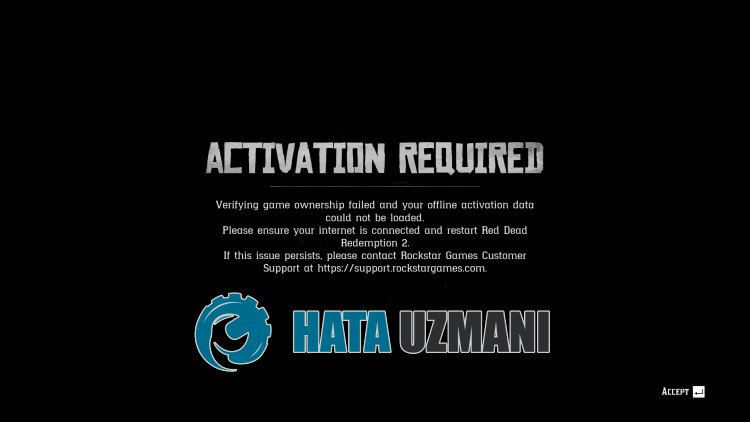
ข้อผิดพลาดที่จำเป็นในการเปิดใช้งาน Red Dead Redemption 2 เกิดขึ้นเนื่องจากการเชื่อมต่อเครือข่ายที่ไม่เสถียร ทำให้ผู้เล่นไม่สามารถเข้าถึงเกมได้
แน่นอนว่าคุณอาจพบข้อผิดพลาดดังกล่าว ไม่เพียงเพราะปัญหานี้ แต่ยังเกิดจากปัญหาอื่นๆ อีกมากมาย
สำหรับเรื่องนี้ เราจะพยายามแก้ปัญหาด้วยการแจ้งคำแนะนำให้คุณทราบ
วิธีแก้ไขข้อผิดพลาดที่จำเป็นในการเปิดใช้งาน Red Dead Redemption 2
เราจะพยายามแก้ปัญหาด้วยการให้คำแนะนำเล็กน้อยเพื่อแก้ไขข้อผิดพลาดนี้
1-) ปิดอินเทอร์เน็ตที่ปลอดภัย
เมื่อเปิดอินเทอร์เน็ตที่ปลอดภัย คุณอาจพบข้อผิดพลาดในการเชื่อมต่อเครือข่ายต่างๆ ในเกมเช่นนี้
สำหรับสิ่งนี้ ให้ปิดอินเทอร์เน็ตที่ปลอดภัยโดยโทรหาผู้ให้บริการอินเทอร์เน็ต
2-) บังคับ CPU
ผู้ใช้ reddit บางรายระบุว่าพวกเขาแก้ไขปัญหาด้วยการบังคับ CPU ก่อนเริ่มเกม
เรียกใช้เกมอื่นก่อนเพื่อดำเนินการนี้
จากนั้นอย่าปิดเกมและเรียกใช้ Red Dead Redemption 2
หลังจากขั้นตอนนี้ คุณสามารถตรวจสอบว่าปัญหายังคงอยู่หรือไม่
หากเกม Red Dead Redemption 2 เปิดโดยไม่มีปัญหาใดๆ คุณสามารถปิดเกมอื่นที่เปิดอยู่ได้
3-) สร้างการเชื่อมต่อ VPN
ผู้เล่นบางคนระบุว่าพวกเขาแก้ไขปัญหาด้วยการเชื่อมต่อ VPN
ในการเชื่อมต่อ VPN คุณต้องมีโปรแกรม VPN ก่อน
สำหรับสิ่งนี้ ให้ดาวน์โหลดแอปพลิเคชัน Hotspot VPN จาก Microsoft Store โดยเข้าถึงลิงก์ที่เราทิ้งไว้ด้านล่าง
คลิกเพื่อดาวน์โหลด Hotspot VPN
เรียกใช้โปรแกรม VPN และดำเนินการเชื่อมต่อ
หลังจากการเชื่อมต่อ VPN เสร็จสิ้น คุณสามารถเรียกใช้เกมและตรวจสอบว่าปัญหายังคงอยู่หรือไม่
4-) เปลี่ยนที่อยู่ DNS
หากไม่มีกระบวนการข้างต้นเกิดขึ้น ให้บันทึกเซิร์ฟเวอร์ DNS อื่นลงในคอมพิวเตอร์ของเรา
- เปิดแผงควบคุม
- เลือกเครือข่ายและอินเทอร์เน็ต
- เปิด Network and Sharing Center บนหน้าจอที่เปิดขึ้น
- คลิกตัวเลือกเปลี่ยนการตั้งค่าอะแดปเตอร์ทางด้านซ้าย
- เปิดเมนูคุณสมบัติโดยคลิกขวาที่ประเภทการเชื่อมต่อของคุณ
- ดับเบิลคลิก Internet Protocol รุ่น 4 (TCP /IPv4)
- มาใช้การตั้งค่าโดยพิมพ์เซิร์ฟเวอร์ DNS ของ Google ที่เราจะให้ด้านล่าง
- เซิร์ฟเวอร์ DNS ที่ต้องการ: 8.8.8.8
- เซิร์ฟเวอร์ DNS อื่น: 8.8.4.4
- จากนั้นคลิกที่ตัวเลือกยืนยันการตั้งค่าเมื่อออก และกดปุ่มตกลงและใช้การดำเนินการต่างๆ
หลังจากดำเนินการนี้ ให้ดำเนินการตามคำแนะนำอื่นๆ
5-) ล้างอินเทอร์เน็ตแคช
หากคำแนะนำข้างต้นไม่ได้ผล เราสามารถแก้ปัญหาได้โดยการล้างแคช DNS สำหรับสิ่งนี้
- พิมพ์ cmd ในหน้าจอเริ่มต้นการค้นหา และเรียกใช้ในฐานะ ผู้ดูแลระบบ
- หน้าจอพรอมต์คำสั่ง โดยพิมพ์โค้ดต่อไปนี้บรรทัดต่อบรรทัด แล้วกด Enter
- ipconfig /ต่ออายุ
- ipconfig /flushdns
- netsh int ipv4 รีเซ็ต
- รีเซ็ต netsh int ipv6
- netsh winhttp รีเซ็ตพร็อกซี
- รีเซ็ต winsock ของ netsh
- ipconfig /registerdns
- หลังจากการดำเนินการนี้ จะแสดงว่าแคช DNS และพร็อกซีของคุณได้รับการล้างเรียบร้อยแล้ว
หลังจากขั้นตอนนี้ คุณสามารถเปิดเกมได้โดยการรีสตาร์ทคอมพิวเตอร์ หากยังพบปัญหาอยู่ ให้ไปที่คำแนะนำอื่น
6-) รีสตาร์ทโมเด็ม
ปิดโมเด็มของคุณ รอ 20 วินาทีแล้วเปิดใหม่ ในระหว่างขั้นตอนนี้ ที่อยู่ IP ของคุณจะเปลี่ยนแปลงและจะป้องกันปัญหาต่างๆ ของเครือข่าย








![วิธีแก้ไขข้อผิดพลาดเซิร์ฟเวอร์ YouTube [400]](https://www.hatauzmani.com/uploads/images/202403/image_380x226_65f1745c66570.jpg)










